В этой статье расскажем, как избежать проблем и ошибок при установке обновления Windows 10 October 2018 Update, версия 1809, которую Microsoft начала распространять со 2 октября, но потом отменила из-за найденного бага.
Содержание
- Проблемы, ошибки, разочарование…
- Дождитесь автоматического обновления
- Сделайте резервную копию
- Освободите место на диске
- Удалите ненужные игры и приложения
- Отключите второстепенную периферию и стороннее антивирусное ПО
- Сбросьте службу обновления Windows
- Разблокируйте установку обновлений Windows
- В надежде на лучшее
Проблемы, ошибки, разочарование…
Последние несколько дней только и разговоров о неудачном выпуске нового обновления Windows 10 October 2018 Update. И повод больше, чем очевидный. Иногда кажется, что это какая-то затянувшаяся черная полоса в истории Microsoft и Windows. Выпустив новое обновление 2 октября, американская корпорация сразу же столкнулась с рядом проблем и, естественно, жалобами от пользователей. То, оказывается, после обновления система самовольно удаляет личные данные пользователей, то у некоторых возникли проблемы со звуком, то вдруг «синий экран» становился итогом установки обновления. И всё это — «осеннее» обновление Windows 10.
Представляете, что сейчас происходит в офисе компании Microsoft? Им приходится искать выход из данной ситуации, при этом не потерять еще и имидж. Разработчикам придется хорошенько попотеть, чтобы выкатить обновление, которое теперь уже точно ничего не сломает и не вызовет гнев у пользователей системы. Нужно отметить, что разочарованию, особенно моему, нет предела. Иногда кажется, что в компании Microsoft сознательно создают проблемы и ошибки, чтобы потом героически их преодолевать.
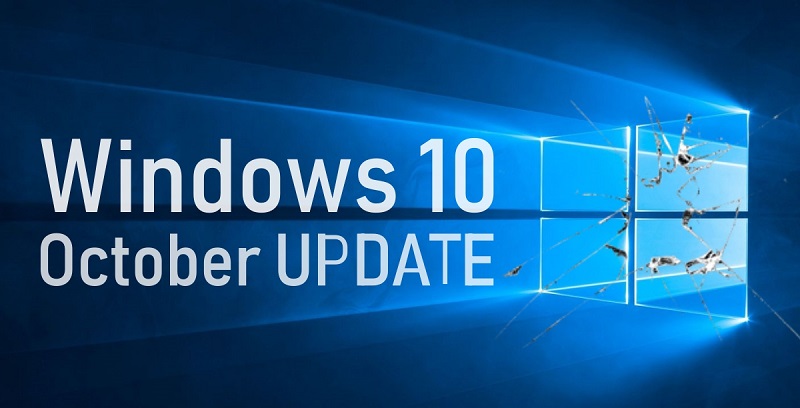 Но, как говорится, спасение утопающих дело рук самих утопающих. Обычно я рекомендую устанавливать обновления как можно скорее, чтобы поддерживать компьютер в актуальном состоянии, улучшить безопасность и получить доступ к новым функциям, но не на этот раз. К тому же нужно понимать, что Windows 10 October 2018 Update является абсолютно новой ОС. При ее установке могут возникнуть различные проблемы и ошибки (те, кто уже установил обновление, убедились в этом). Чтобы потом не тратить нервы и время на исправление ошибок, лучше постараться их всячески избежать. Для этого необходимо выполнить некоторые простые действия, который помогут вам. Но нужно понимать, что универсальных советов просто не существует, так как они индивидуальны и порой специфические у каждого.
Но, как говорится, спасение утопающих дело рук самих утопающих. Обычно я рекомендую устанавливать обновления как можно скорее, чтобы поддерживать компьютер в актуальном состоянии, улучшить безопасность и получить доступ к новым функциям, но не на этот раз. К тому же нужно понимать, что Windows 10 October 2018 Update является абсолютно новой ОС. При ее установке могут возникнуть различные проблемы и ошибки (те, кто уже установил обновление, убедились в этом). Чтобы потом не тратить нервы и время на исправление ошибок, лучше постараться их всячески избежать. Для этого необходимо выполнить некоторые простые действия, который помогут вам. Но нужно понимать, что универсальных советов просто не существует, так как они индивидуальны и порой специфические у каждого.
В данной статье вы узнаете какие действия нужно выполнить, чтобы избежать проблем и ошибок при установке Windows 10 October 2018 Update, версия 1809.
Дождитесь автоматического обновления
Это, наверное, самый банальный совет, который я могу вам дать. Кто-то скажет мне сразу же о том, что она (Windows 10) сама себя загрузила, обновила и теперь требует перезагрузить ноутбук. Но тогда встречный вопрос для таких пользователей: «А кто кого хозяин? Вы или ноутбук?». Необходима лишь пара простых действий, и этого точно не будет происходить.
Почему рекомендую дождаться автоматического обновления Windows 10? Все банально просто. Понимаю, что в современной ОС от Microsoft есть несколько способов установки новой версии Windows 10, но все же лучше подождать, пока обновление будет предлагаться для автоматической установки на вашем компьютере через Центр обновления Windows. Это уменьшит вероятность того, что вместе с обновлением появятся потенциальные проблемы. Дело в том, что в течении первых нескольких месяцев выпущенные крупные обновления функций не всегда абсолютно совместимы со всеми конфигурациями оборудования. Разработчикам компании Microsoft приходится искать пути решения совместимости, поэтому намеренно блокирует обновление на устройствах, на которых имеются известные проблемы совместимости. Проще говоря, если на ваш ноутбук в первый же день раздачи обновления не пришло, значит на это есть веские причины и вам придется подождать.
 Существуют и обходные пути в виде утилит Media Creation Tool или Помощника по обновлению до Windows 10, но есть вероятность, что можете столкнуться опять же с некоторой несовместимостью устройства. Бывают случаи, когда проблема проявляет себя не сразу, а со временем. Но от этого не становится более легко решаемой. Я часто именно этими утилитами устанавливаю обновления, иногда даже на тестовые сэмплы, у которых подчас и так есть много проблем. Но я хотя бы знаю, как решать их. Если же вам не хочется рыскать в Сети в поиске решения, то все же наберитесь терпения, обновление обязательно появится в Центре обновлений Windows.
Существуют и обходные пути в виде утилит Media Creation Tool или Помощника по обновлению до Windows 10, но есть вероятность, что можете столкнуться опять же с некоторой несовместимостью устройства. Бывают случаи, когда проблема проявляет себя не сразу, а со временем. Но от этого не становится более легко решаемой. Я часто именно этими утилитами устанавливаю обновления, иногда даже на тестовые сэмплы, у которых подчас и так есть много проблем. Но я хотя бы знаю, как решать их. Если же вам не хочется рыскать в Сети в поиске решения, то все же наберитесь терпения, обновление обязательно появится в Центре обновлений Windows.
Немного слов о том, как не быть застигнутым врасплох появившимся вдруг сообщением, что Windows 10 обновился и требует перезагрузить ноутбук. Я уже на протяжении последних трех лет перевожу процесс установки обновлений на режим Вручную.
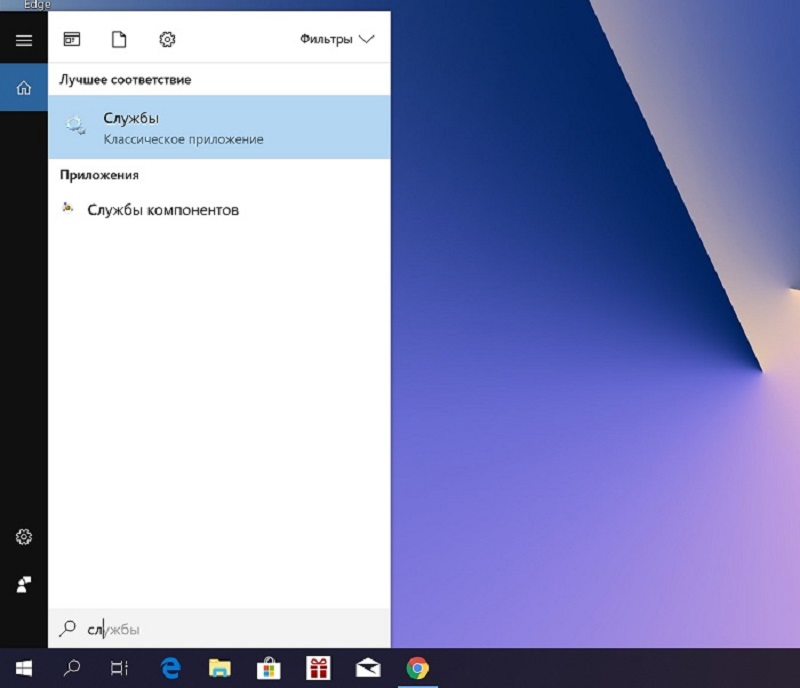 Для этого потребуется буквально пару минут и несколько действий. В нижнем левом углу в Поиске введите Службы.
Для этого потребуется буквально пару минут и несколько действий. В нижнем левом углу в Поиске введите Службы.
 Откройте Службы (локальные), прокрутите почти в самый низ и найдите Центр обновления Windows и два раза кликните по этому пункту. Перед вами откроется почти что центр управления данной службой. Найдите опцию Тип запуска и выберите Вручную.
Откройте Службы (локальные), прокрутите почти в самый низ и найдите Центр обновления Windows и два раза кликните по этому пункту. Перед вами откроется почти что центр управления данной службой. Найдите опцию Тип запуска и выберите Вручную.
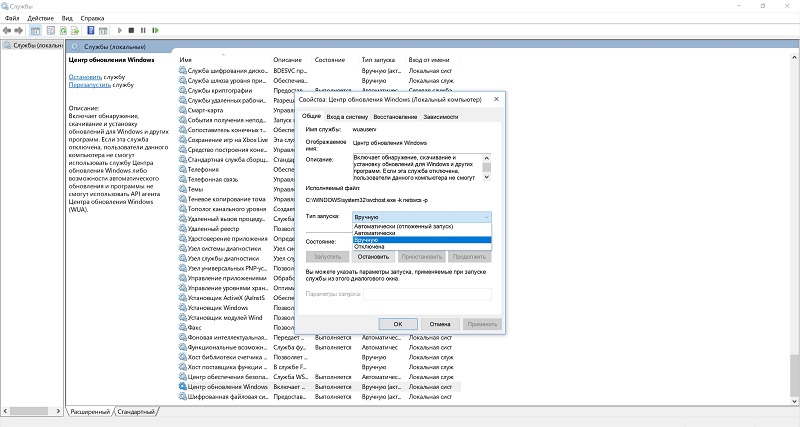 Подтвердите свои действия и закройте Службы. Теперь вы решаете, когда будет установлено актуальное обновление. Уверен, что некоторые пользователи отметят, что иногда все же обновление и самовольничает, но в последнее время это происходит очень редко.
Подтвердите свои действия и закройте Службы. Теперь вы решаете, когда будет установлено актуальное обновление. Уверен, что некоторые пользователи отметят, что иногда все же обновление и самовольничает, но в последнее время это происходит очень редко.
Также вы можете приостановить процесс обновления или и вовсе его отложить. Для этого существуют специальные настройки Центра обновления, которые легко найдете кликнув на Дополнительные параметры.
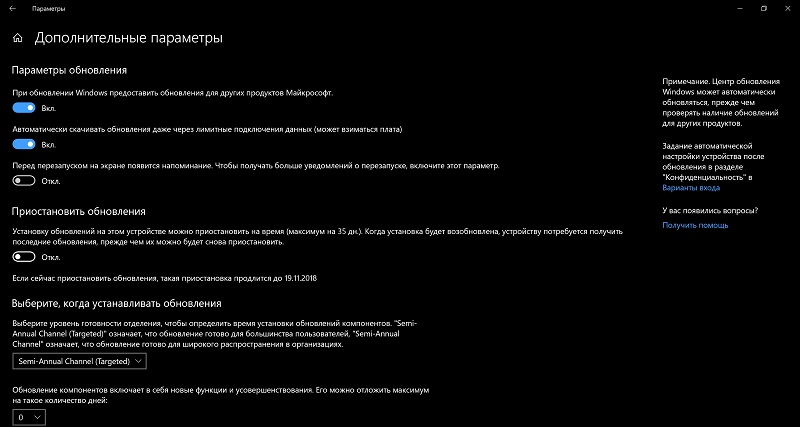 Здесь сможете приостановить на какое-то время обновления, выбрать удобный вам канал для поступления этих самых обновлений. Количество дней выбираете самостоятельно. Я же рекомендую тем, кто очень боится, что с его ноутбуком что-то произойдет нехорошее, подождать до четырех месяцев. За это время компания Microsoft успевает выкатить более-менее стабильное обновление для организаций. В нем практически всегда уже мало проблем и ошибок.
Здесь сможете приостановить на какое-то время обновления, выбрать удобный вам канал для поступления этих самых обновлений. Количество дней выбираете самостоятельно. Я же рекомендую тем, кто очень боится, что с его ноутбуком что-то произойдет нехорошее, подождать до четырех месяцев. За это время компания Microsoft успевает выкатить более-менее стабильное обновление для организаций. В нем практически всегда уже мало проблем и ошибок.
Если же есть желание попробовать обновление, но не хочется проблем, то могу дать несколько полезных советов по этому поводу.
Сделайте резервную копию
Читая сообщения о том, что после установки Windows 10 October 2018 Update пользователи столкнулись с проблемой удаления целых папок, немного был удивлен. Это насколько нужно быть недальновидным, чтобы допустить такое!!!! Я понимаю, что это система удалила файлы, понимаю, что это косяк Microsoft, но может пора уже научиться каждый раз перед обновлением делать резервное копирование. В этой статье не буду рассказывать очень подробно об этом, потому что хочу написать отдельно о том, как создать бэкап системы, то есть резервную копию, а потом, при необходимости, восстановить все с его помощью. Сейчас же расскажу об одном только способе создания резервной копии, а именно — средствами самой операционной системы.
Создание образа системы
Итак, сделать резервную копию можно в несколько шагов:
- Наберите в Поиске Панель управления и перейдите по найденной ссылке
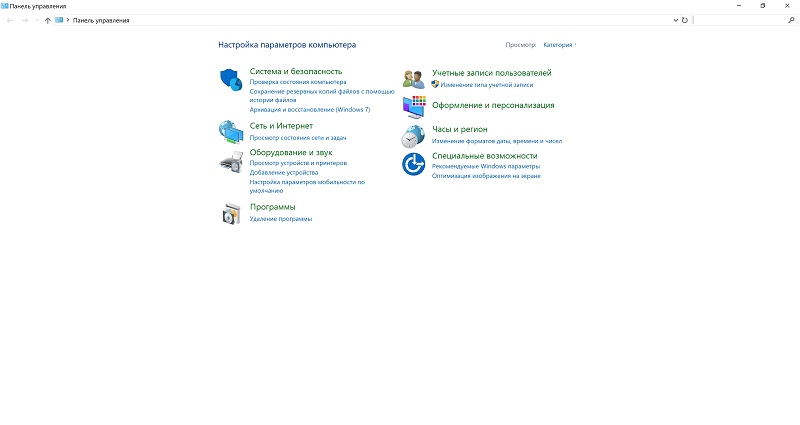
- Зайдите в раздел История файлов
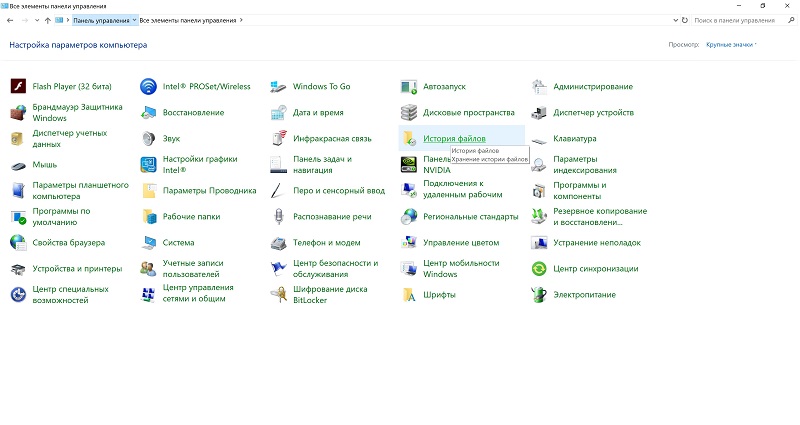
- Перейдите в раздел Резервная копия образа системы, который увидите в нижнем левом углу
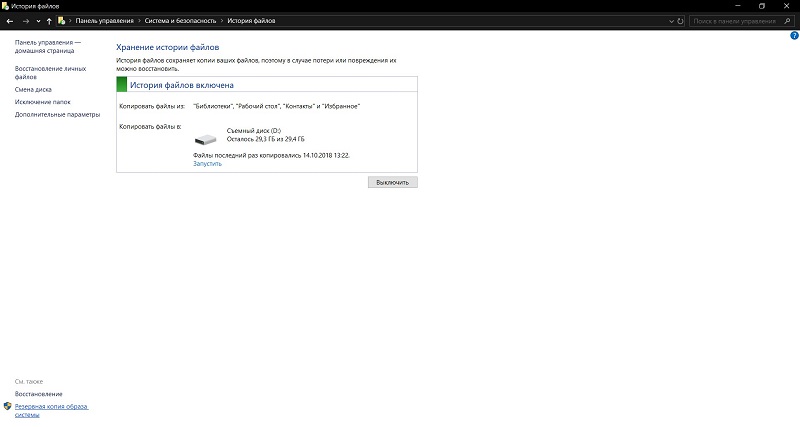
- Затем нужно подключить внешний жесткий диск или USB-устройство флеш-памяти с достаточным объемом свободного пространства. В основном система занимает не более 50 ГБ

- Мастер создания образа системы попросит выбрать один из трех вариантов размещения резервной копии: на жестком диске, на DVD-дисках или в сетевой папке. Быстрее всего процедура пройдет при выборе жесткого диска
- Подтвердите выбор, нажав на Далее
- Выберите диски, которые вы хотите включить в архивацию и нажмите Далее
- Подтвердите запуск резервного копирования, нажав кнопку Архивировать
Теперь запаситесь терпением, так как процесс резервного копирования может иногда затянуться даже до 2 часов, все зависит от количества архивируемых данных. В это время вы можете продолжать пользоваться ноутбуком, но не выключайте его, пока не закончится процесс архивирования.
После того, как утилита “Создание образа системы” завершит задание, положите жесткий диск в безопасное место. Возможно, именно он спасет ваши данные при следующем обновлении.
Восстановление компьютера из резервной копии
Этого процесса иногда боятся даже опытные пользователи. Хотя в Windows 10 восстановление компьютера из резервной копии довольно просто сделать.
- Для этого пройдите путь Пуск- Параметры- Обновление и безопасность

- Здесь откройте раздел Восстановление
- Выбираете способ Особые варианты загрузки и нажмите кнопку Перезагрузите сейчас
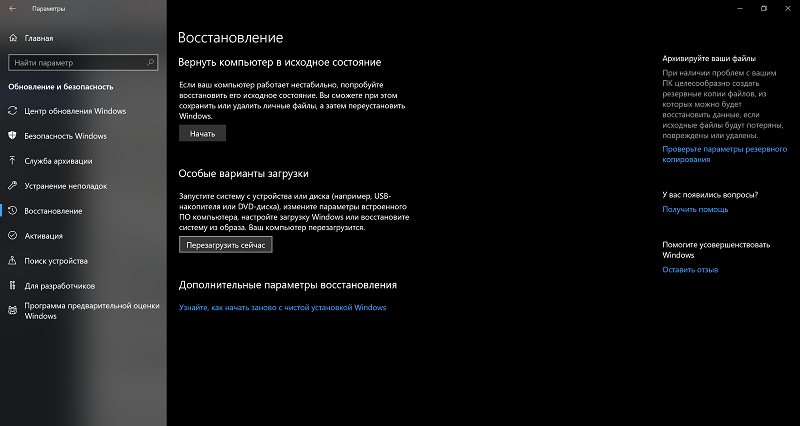
- При загрузке компьютера или ноутбука с диска восстановления сразу открывается среда восстановления
- В среде восстановления по порядку выберите следующие пункты «Поиск и устранение неисправностей» — «Дополнительные параметры» — «Восстановление образа системы»

- Система самостоятельно восстановит себя с того самого диска восстановления, который вы создавали
Есть способ восстановить систему прямо из экрана блокировки. Для этого нажмите по кнопке питания справа внизу. Затем, удерживая Shift, нажмите пункт «Перезагрузка». Перед вами откроется опять же среда восстановления, в которой выберите следующие пункты «Поиск и устранение неисправностей» — «Дополнительные параметры» — «Восстановление образа системы».
Освободите место на диске
Одной из наиболее распространенных проблем, связанных с установкой новой версии Windows является недостаточное пространство для хранения. При попытке обновить такой ноутбук вас ждет сообщение об ошибке и невозможности установить необходимые файлы.
Обычно данная проблема чаще всего наблюдается на устройствах с небольшой емкостью жесткого диска и на более старых компьютерах. Хотя я наблюдал у некоторых пользователей, как накопитель в 500 ГБ фактически весь заполнен. Вы можете избежать данной проблемы, убедившись, что на вашем устройстве имеется не менее 20 ГБ свободного места для загрузки и установки файлов обновления.
Существует несколько способов освободить необходимое место на жестком диске. Но после весеннего обновления в Windows 10 появилась шикарная опция Контроль памяти, которую легко найдете пройдя путь Пуск- Параметры- Система- Память устройства.
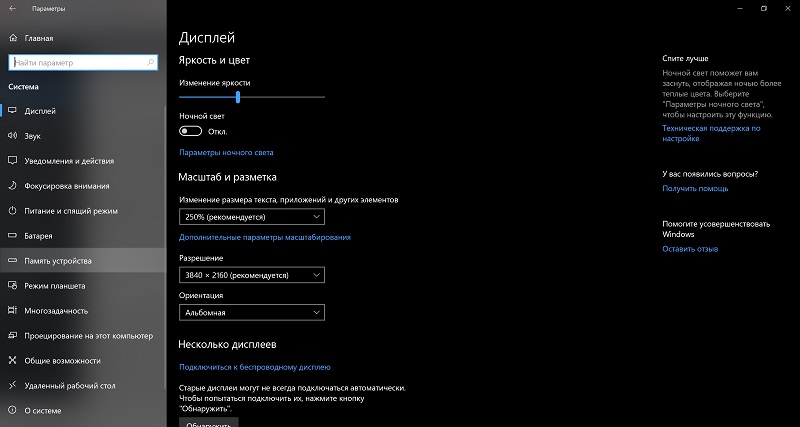 Но помните, что иногда система будет самовольничать. Чтобы этого избежать, настройте этот параметр, открыв ссылку Изменить способ автоматического освобождения диска.
Но помните, что иногда система будет самовольничать. Чтобы этого избежать, настройте этот параметр, открыв ссылку Изменить способ автоматического освобождения диска.
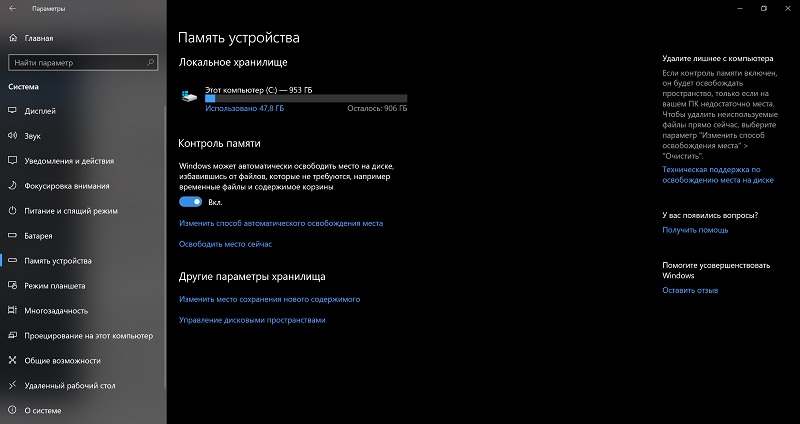 Здесь можно выбрать когда и что система может удалить, чтобы потом случайно не потерять важный файл и не винить в этом систему.
Здесь можно выбрать когда и что система может удалить, чтобы потом случайно не потерять важный файл и не винить в этом систему.
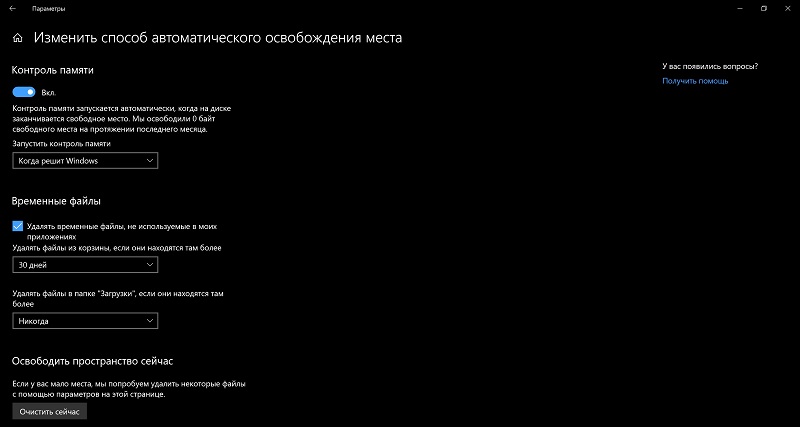 Если же хотите сию минуту освободить место на диске, то нажмите на ссылку Освободить место сейчас. Система определит какие именно временные файлы можно удалить сейчас. Иногда здесь вдруг обнаружите ненужных файлов на несколько десятков гигабайт. Именно они помогут в дальнейшем корректно установить новое обновление Windows 10.
Если же хотите сию минуту освободить место на диске, то нажмите на ссылку Освободить место сейчас. Система определит какие именно временные файлы можно удалить сейчас. Иногда здесь вдруг обнаружите ненужных файлов на несколько десятков гигабайт. Именно они помогут в дальнейшем корректно установить новое обновление Windows 10.
Удалите ненужные игры и приложения
Так уж сложилось, что практически у большей половине пользователей Windows всегда найдутся приложения и программы, которыми они не пользуются или которые давно не нужны им. Но время идет, а ненужный хлам остается в вашем ноутбуке и занимает место. Самое главное, что иногда эти программы обновляют себя, забирая ресурсы вашего устройства.
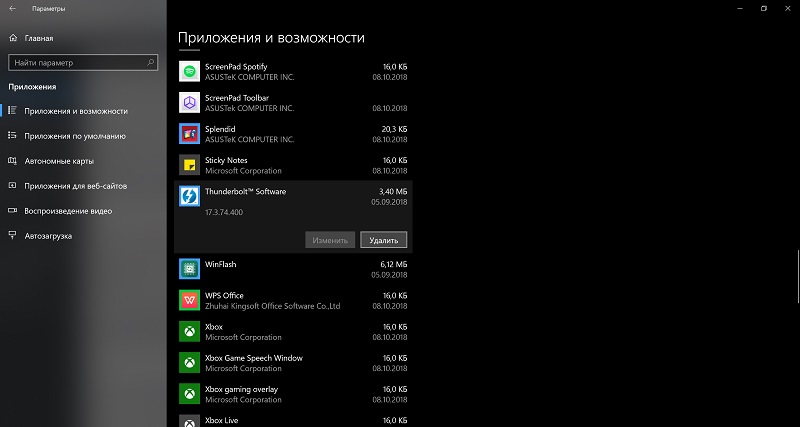 Зачастую устаревшие программы, которые разрабатывались для старых версий Windows также могут вызывать проблемы совместимости. Прежде чем приступать к установке, обязательно удалите любое программное обеспечение, которое может вызвать потенциальные проблемы. Вы сможете их снова установить после успешного обновления.
Зачастую устаревшие программы, которые разрабатывались для старых версий Windows также могут вызывать проблемы совместимости. Прежде чем приступать к установке, обязательно удалите любое программное обеспечение, которое может вызвать потенциальные проблемы. Вы сможете их снова установить после успешного обновления.
Также проведите ревизию своего устройства и удалите ненужные игры и приложения. Для этого пройдите путь Пуск- Параметры- Приложения, где увидите список всех программ, приложений и игр, которые установлены в вашем ноутбуке.
Отключите второстепенную периферию и стороннее антивирусное ПО
Часто проблемы при установке обновлений Windows 10 возникают из-за сторонней периферии. Чтобы избежать таких неприятностей следует извлечь USB- флеш-накопители, внешние жесткие диски, SD-карты из карт-ридера вашего планшета, ноутбука или персонального компьютера. Также не забудьте отключить МФУ, принтеры, камеры и т. д. По возможности, отключите все внешние устройства, оставив только самые необходимые из них: мышь, клавиатуру, монитор, отключите Bluetooth (некоторые модели это позволяют сделать при помощи специальных кнопок или сочетаний клавиш). Каждый из них может стать причиной сбоя при установке обновления. Не нужно бояться, что потом не сможете снова подключить свой принтер к ПК, система сама определит его, найдет нужный драйвер.
 Ни для кого не секрет, что очень часто именно стороннее антивирусное ПО мешает вносить изменения в систему в ходе установки новой версии. После его отключения и удаления обновление устанавливается корректно и без сбоев. Заметьте, что Windows Defender отключать не нужно. Я уже 7 лет использую только Windows Defender и считаю, что этот антивирусник является оптимальной защитой вашего ПК, если ответственно относится к загружаемому контенту.
Ни для кого не секрет, что очень часто именно стороннее антивирусное ПО мешает вносить изменения в систему в ходе установки новой версии. После его отключения и удаления обновление устанавливается корректно и без сбоев. Заметьте, что Windows Defender отключать не нужно. Я уже 7 лет использую только Windows Defender и считаю, что этот антивирусник является оптимальной защитой вашего ПК, если ответственно относится к загружаемому контенту.
Сбросьте службу обновления Windows
Иногда перед тем, как загрузить обновление в Центре обновлений Windows, нужно выполнить его сброс. Звучит, конечно же, странно, но именно Центр обновлений часто работает некорректно, что может привести к сбоям при попытке его запустить.
 Сделать сброс можно очень легко, воспользовавшись встроенной утилитой Устранение неполадок, которую найдете в разделе Обновление и безопасность. Для этого запустите утилиту, выбрав для исправления как раз Центр обновления Windows.
Сделать сброс можно очень легко, воспользовавшись встроенной утилитой Устранение неполадок, которую найдете в разделе Обновление и безопасность. Для этого запустите утилиту, выбрав для исправления как раз Центр обновления Windows.
Следуйте подсказкам системы и через буквально пару минут имеющиеся неполадки будут устранены. Ваше устройство будет готово к получению обновлений.
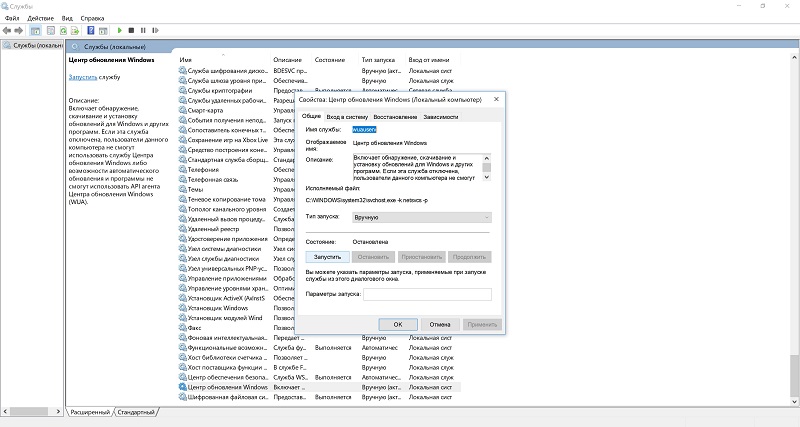 Также у некоторых пользователей каким-то образом может быть отключена служба Центра обновления Windows. Это может быть последствиями попыток полностью отключить обновление ноутбука. Такое тоже есть. Зайдите в Службы и запустите данную.
Также у некоторых пользователей каким-то образом может быть отключена служба Центра обновления Windows. Это может быть последствиями попыток полностью отключить обновление ноутбука. Такое тоже есть. Зайдите в Службы и запустите данную.
Разблокируйте установку обновлений Windows
Если вы уже когда-то пытались отложить или заблокировать обновление Windows 10, а теперь хотите все же обновиться до Windows 10 October 2018 Update, то самое время это сделать.
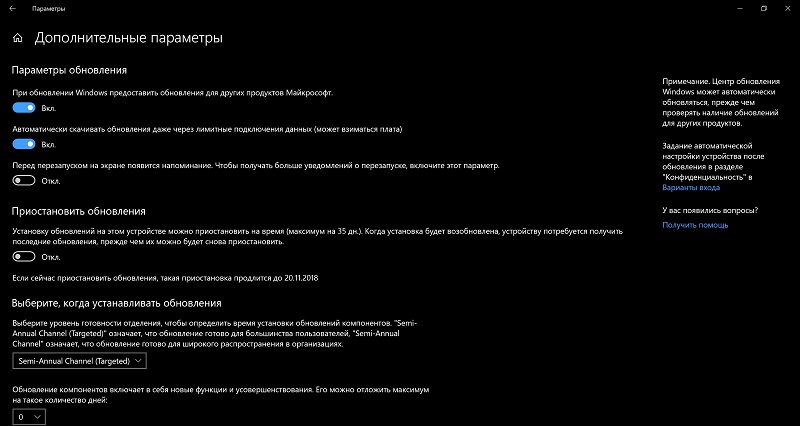 Вы можете исправить данную проблему в меню Параметры — Обновление и безопасность — Дополнительные параметры. Убедитесь, что в опции “Выберите, когда устанавливать обновления” выбран канал Semi-Annual Channel (Targeted), а количество дней, на которое отложено обновление, установлено равным нулю.
Вы можете исправить данную проблему в меню Параметры — Обновление и безопасность — Дополнительные параметры. Убедитесь, что в опции “Выберите, когда устанавливать обновления” выбран канал Semi-Annual Channel (Targeted), а количество дней, на которое отложено обновление, установлено равным нулю.
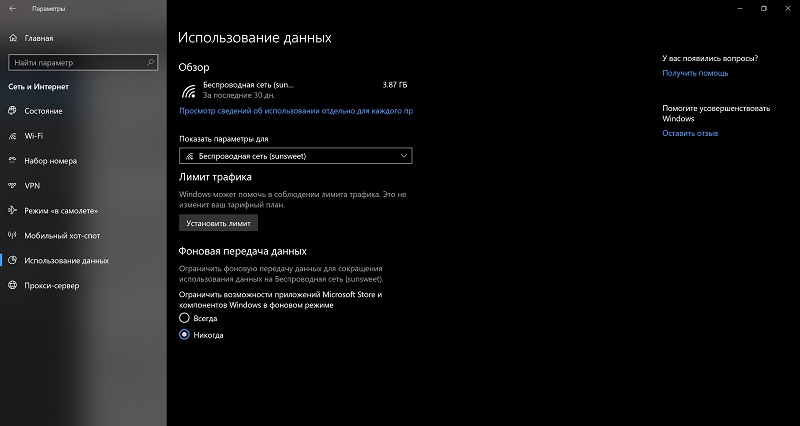 Если используете лимитное подключение Интернета, то вам следует его отключить. В таком случае система сможет корректно установить все необходимые файлы для обновления.
Если используете лимитное подключение Интернета, то вам следует его отключить. В таком случае система сможет корректно установить все необходимые файлы для обновления.
При установлении обновления обязательно подключите ноутбук к сети, а планшет поставьте на зарядку, что предотвратит возможность отключения гаджета. Если есть возможность использования Ethernet-соединения и позволяет конструкция ноутбука, то отключите также и Wi-Fi. Можно перед скачиванием обновления также перезагрузить роутер, чтобы избежать сбоев в работе. Может возникнуть проблема скачивания даже при малейшей потере интернет-соединения, что и случалось у некоторых пользователей и вызвало сбой установки.
Выполнив все требуемые условия подготовки, вам необходимо будет еще и уделить около 1,5-2 часов личного времени и тогда вы сумеете обновить ваше устройство до последней версии операционной системы.
В надежде на лучшее
В заключении хотелось бы верить, что разработчики Microsoft сумеют побороть все проблемы и ошибки Windows 10 October 2018 Update, и уже в ближайшие дни снова начнется распространение обновления. Если честно, то уже немного надоело, что после каждого обновления с тревогой ждешь что же там снова сломается. Но помните, что именно от ваших действий процесс установки обновления.
Удачного всем обновления и да пребудет с Вами Сила.

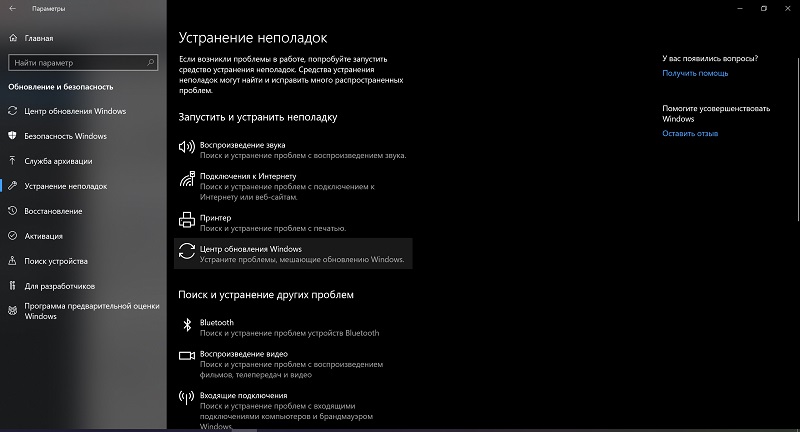
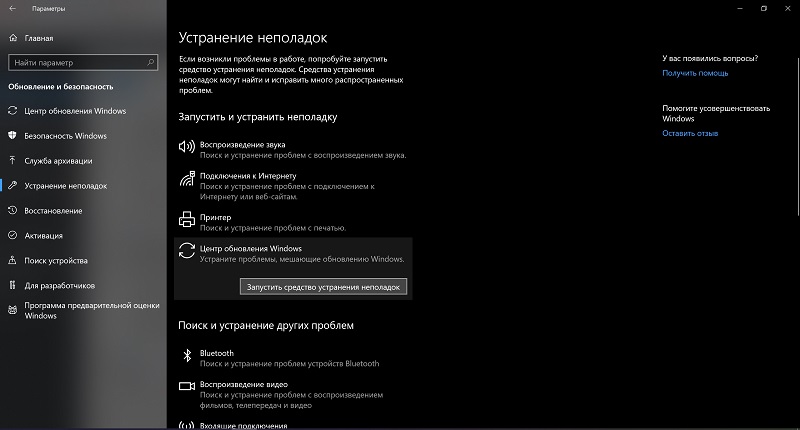
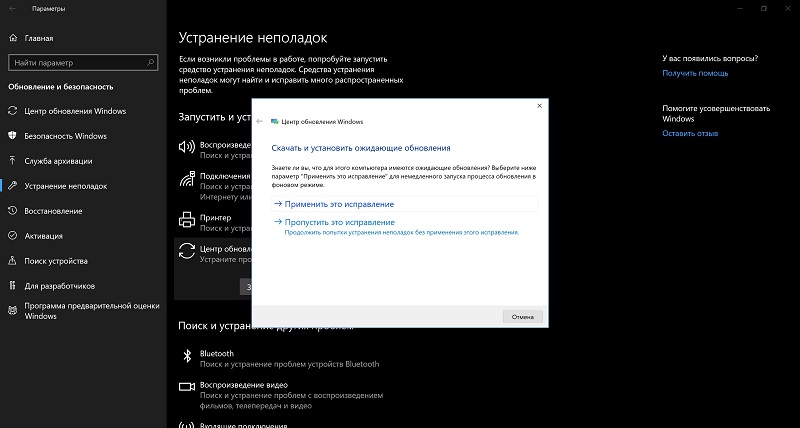
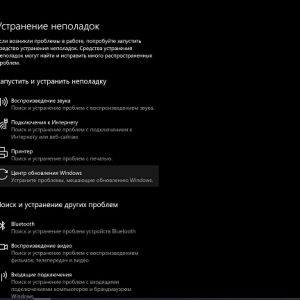
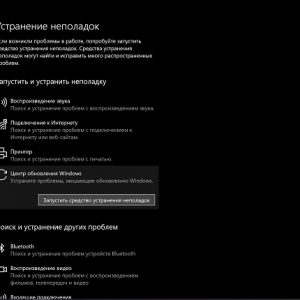



Как избежать проблем:
1. Не устанавливать Windows никогда.
Конечно же можно и так. Но тогда уже лучше уехать куда-нибудь в джунгли или тайгу и жить там, наслаждаясь покоем